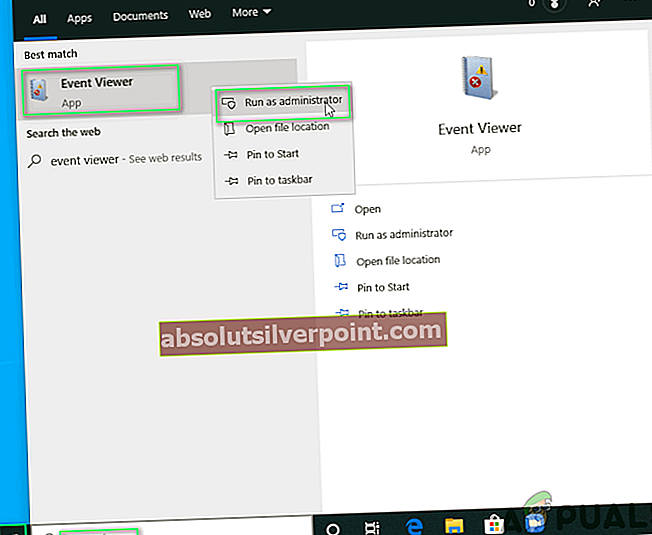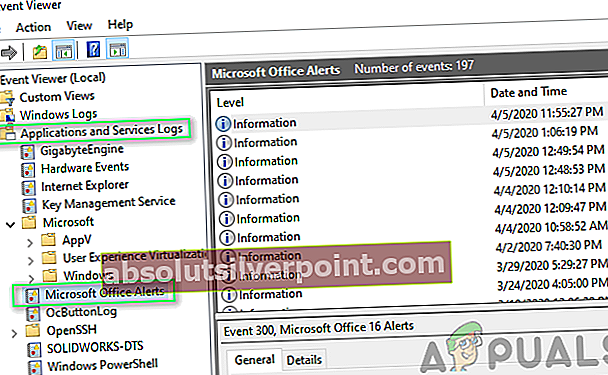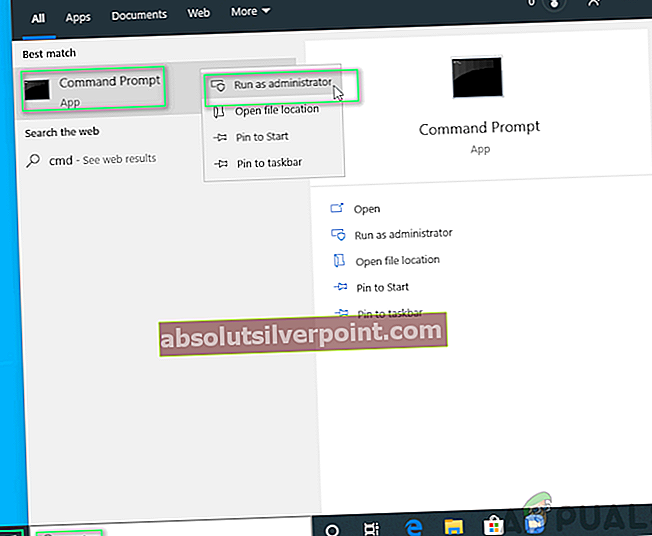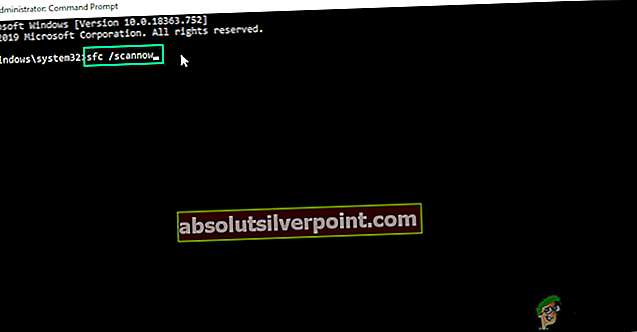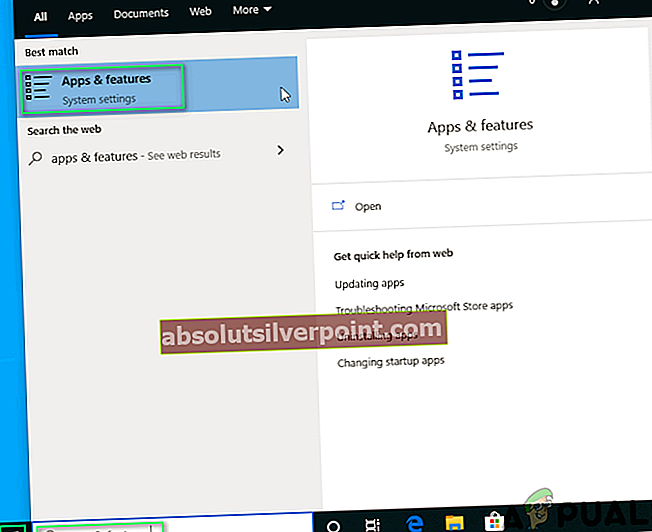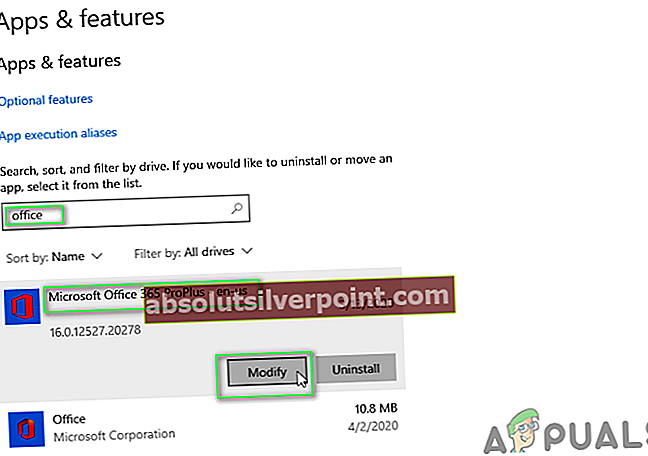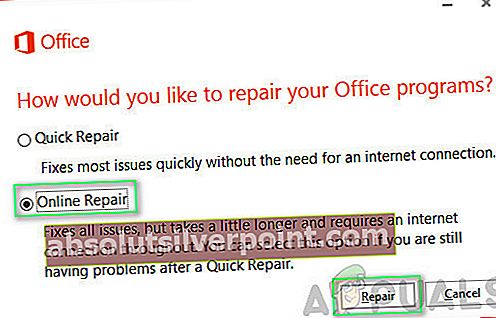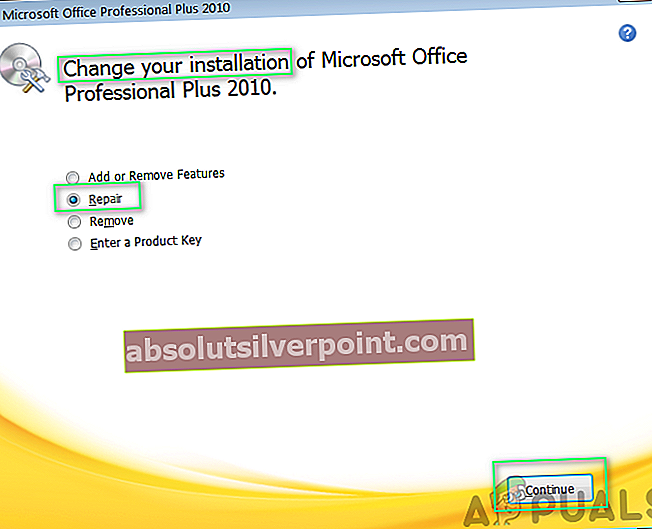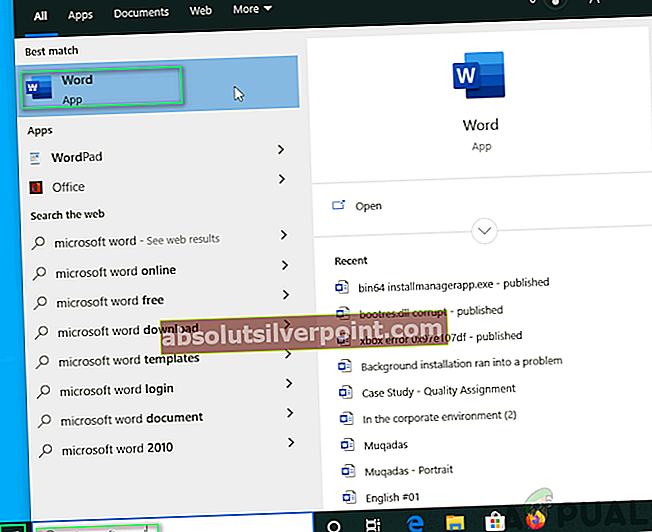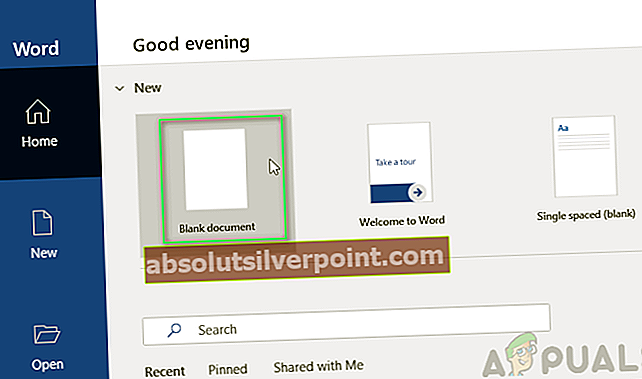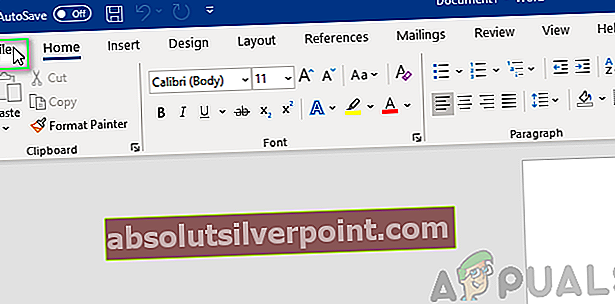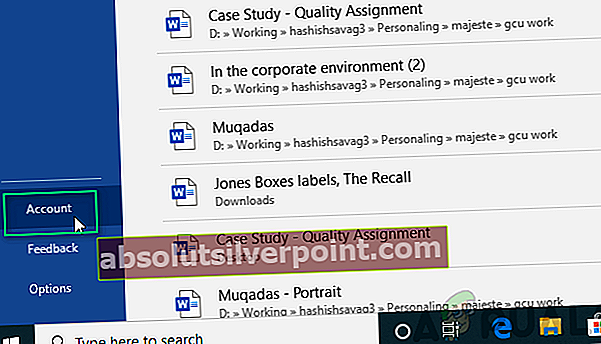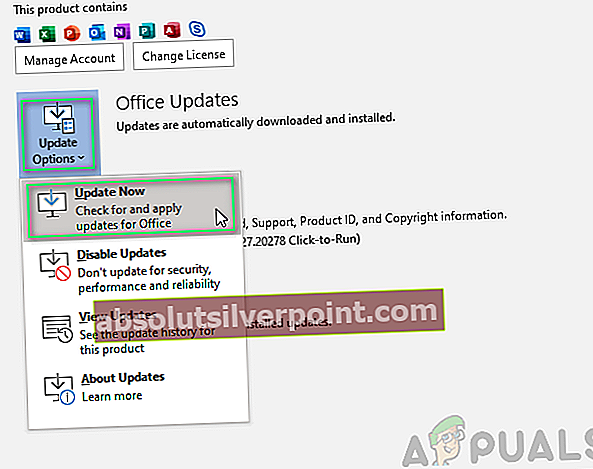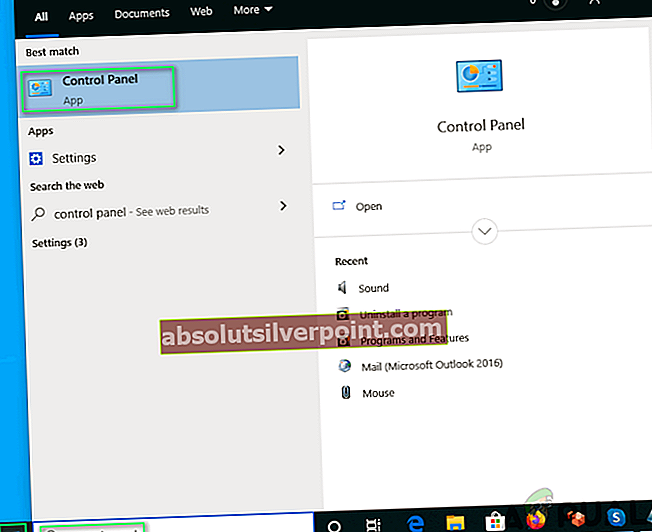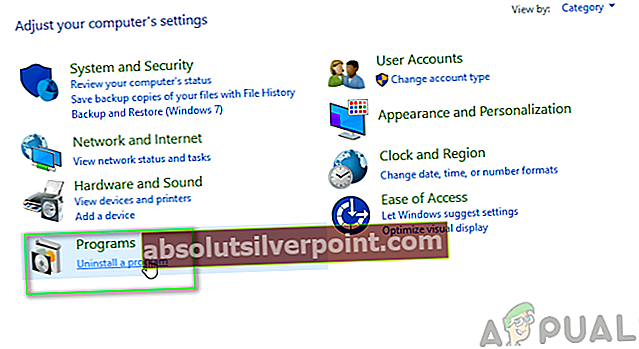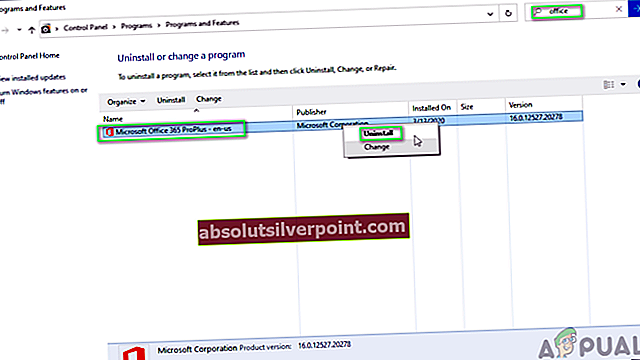„Microsoft Office“ yra rinkinio paketas, apimantis visas produktyvias programas, skirtas naudoti biure ar versle. Vartotojai gali susidurti su klaida bandydami įdiegti „Microsoft Office 2013“, „Office 365“ arba „Office 365 Preview“. Pranešimas apie klaidą yra toks:

Kai vartotojas susiduria su šia klaida, tai užkerta kelią tolesniam „Microsoft“ programos vykdymui ir kiekvienai programai rodomas tas pats pranešimas, t. „Foniniame diegime kilo problema“.
Kas sukelia foninio diegimo problemą?
Kadangi tai yra diegimo klaida, priežastys gali būti savavališkos. Po mūsų išsamių tyrimų ir atsiliepimų, apie kuriuos pranešė vartotojai, tai gali būti bet kuris iš dviejų:
- „Office“ aktyvinimo paslaugos: Programa gali būti nepajėgi bendrauti su biuro aktyvavimo tarnybomis. Tai sugadins produkto licencijos patikrinimą ir suaktyvinimą, o tai padės išvengti tolesnio diegimo proceso.
- Sistemos registro parametrai: Programai gali kilti problemų dėl sistemos registro parametrų ar failų išdėstymo, todėl diegimo procesas nepavyksta.
1 sprendimas: „Event Viewer“ naudojimas peržiūrint „Microsoft Office“ įspėjimus
Šis sprendimas apima „Microsoft Office Alerts“ peržiūrą, nes klaida gali kilti dėl „Office“ priedų. „Office“ priedai yra trečiųjų šalių programos, kurios gali neleisti „Office“ programoms tinkamai atsidaryti ar tinkamai užsiregistruoti. Kai tik įvyksta klaida, ji užregistruojama ir mes galime pasiekti žurnalus žiūrėdami į „Event Viewer“, kad suprastumėte, kas sukelia problemą.
- Spustelėkite Pradėti ir tipas Renginių žiūrovas paieškos juostoje. Dešiniuoju pelės mygtuku spustelėkite ir pasirinkite Vykdyti kaip administratorių.
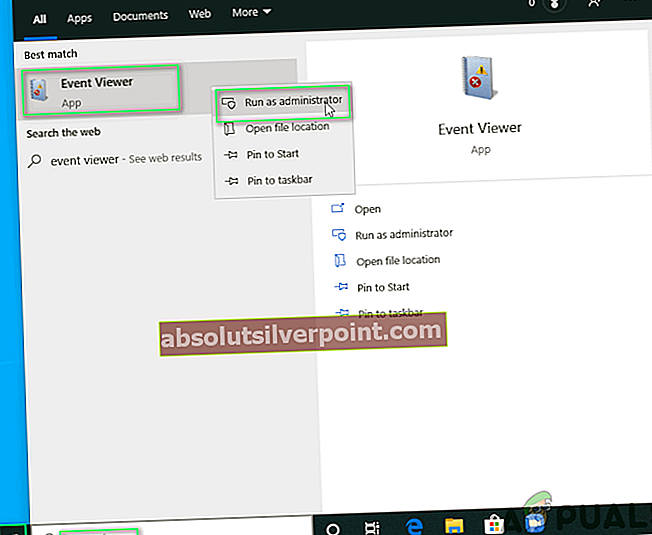
- Raskite Programų ir paslaugų žurnalai ir dukart spustelėkite „Microsoft Office“ įspėjimai.
Galite perskaityti vietinius aprašus ir sužinoti, kas būtent sukelia šią klaidą.
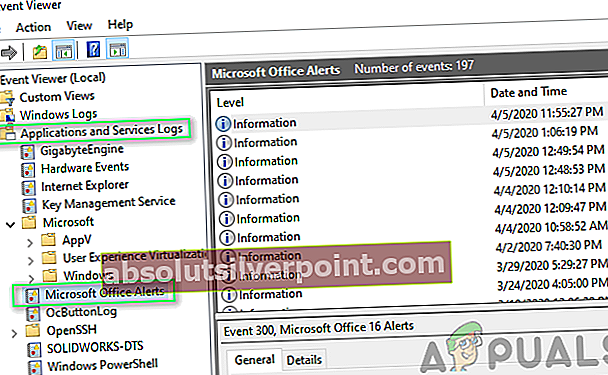
- Jei tai yra su sistema susijusi klaida, spustelėkite Pradėti ir ieškoti cmd paieškos juostoje. Dešiniuoju pelės mygtuku spustelėkite ir pasirinkite Vykdyti kaip administratorių.
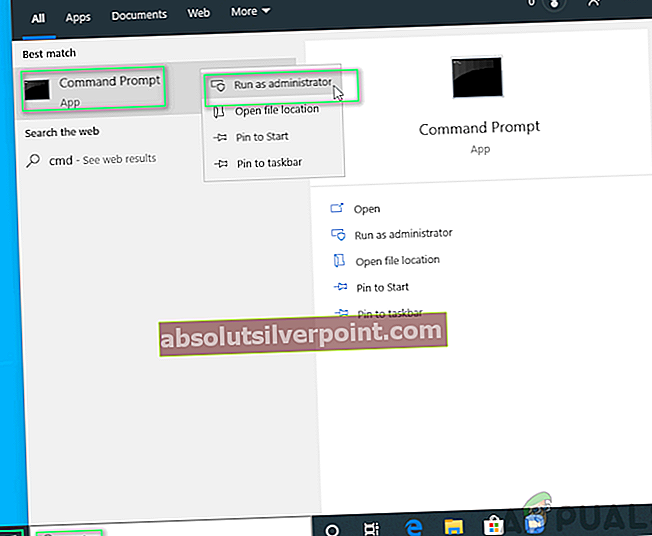
- Nukopijuokite įklijuokite šią komandą ir paspauskite Įveskite.
sfc / scannow
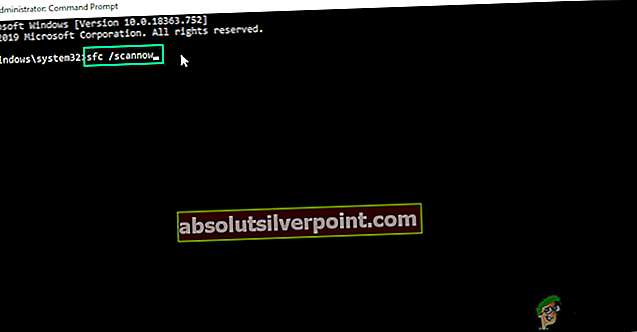
Jūsų problema turėtų būti išspręsta dabar. Jei taip nėra, tęskite kitą sprendimą.
2 sprendimas: biuro įrenginių taisymas
Šis metodas apima „Microsoft Office“ savarankiškai integruotų trikčių šalinimą. Tai ištaisys visus sugadintus failus, esančius „Microsoft Office“ diegime, kurie turėtų išspręsti iškilusį klausimą. Veiksmai yra tokie:
- Spustelėkite Pradėti ir atidaryti Programos ir funkcijos.
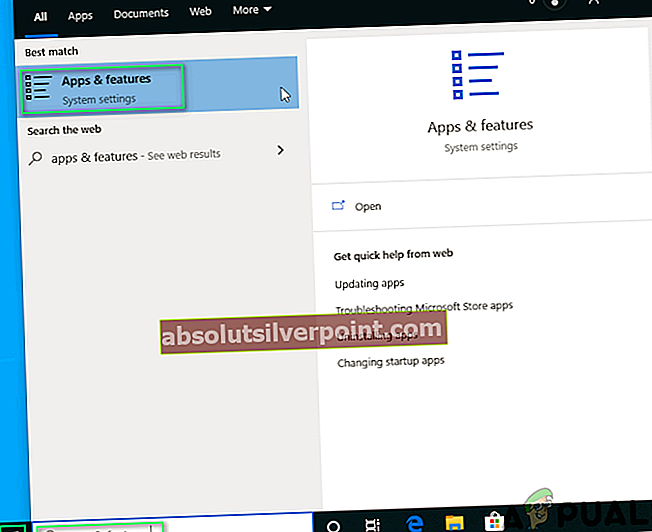
- Pasirinkite „Microsoft Office“ produktą, su kuriuo gaunate klaidą, spustelėkite Keisti. Tai atvers remonto eilutę.
Atminkite, kad net ir pasirinkus vieną programą, pvz., „Microsoft Word“, visas „Microsoft Office Suite“ bus suremontuotas.
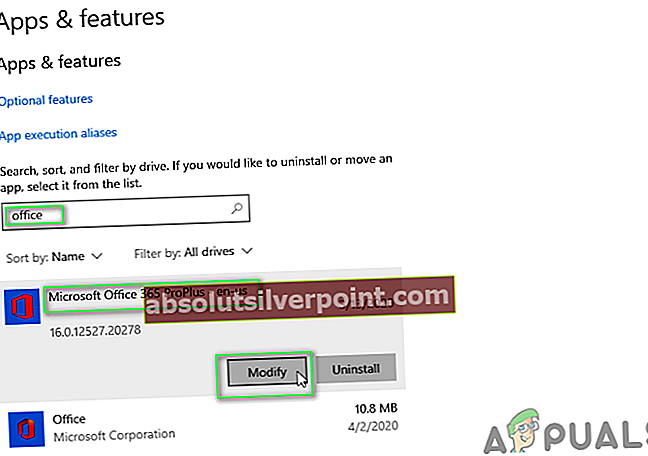
- Pataisos eilutės tipas priklauso nuo jūsų „Office“ kopijos. Tai gali būti bet kuris iš dviejų: Spustelėkite, norėdami paleisti arba MSI pagrindu diegti. Toliau pateikiamos abiejų procedūrų galimybės.
Spustelėkite, norėdami paleisti:
1. Lange Kaip norėtumėte pataisyti „Office“ programas, pasirinkite Internetinis remontas.
2. Spustelėkite Remontas kad viskas būtų sutvarkyta.
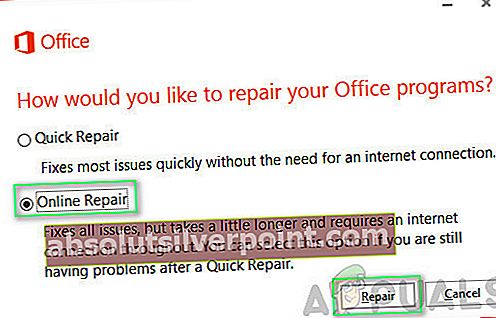
MSI pagrindu:
1. Į Pakeiskite savo diegimą, pasirinkite Remontas
2. Spustelėkite Tęsti kad viskas būtų sutvarkyta.
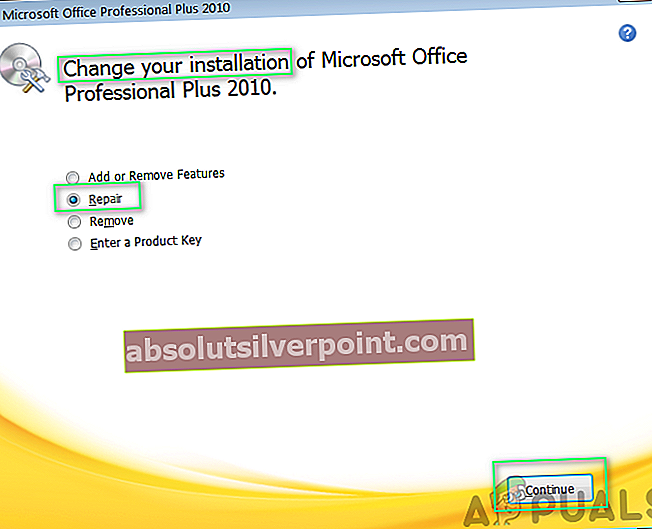
- Vykdykite ekrane pateikiamas instrukcijas, kad užbaigtumėte taisymą. Jūsų problema turėtų būti išspręsta dabar. Jei problema išlieka, tęskite kitą sprendimą.
3 sprendimas: „Microsoft Office“ atnaujinimas
Kartais versijos žurnalai gali būti sugadinti, kuriuos galima išspręsti paprasčiausiai atnaujinant „Microsoft Office“ versiją. „Microsoft“ siūlo „Microsoft Office 2013“ ar naujesnių versijų palaikymą. Atlikite šiuos veiksmus, kad įsitikintumėte, jog „Microsoft Office“ produktas yra atnaujintas:
- Spustelėkite Pradėti ir atidarykite bet kurią „Microsoft“ programą, pvz., Microsoft word.
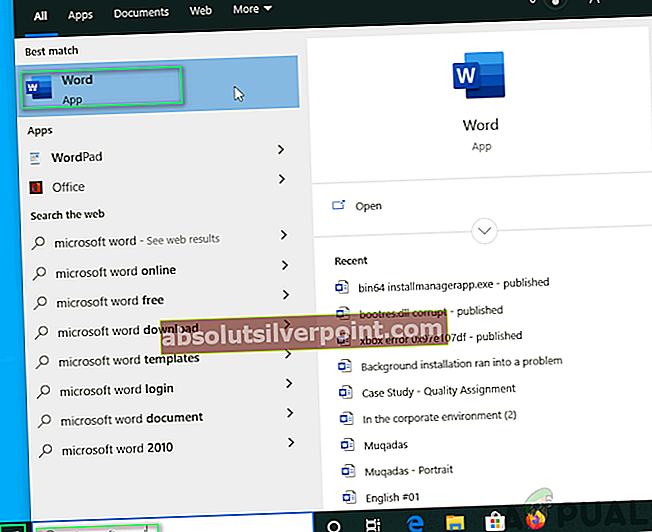
- Spustelėkite Tuščias dokumentas.
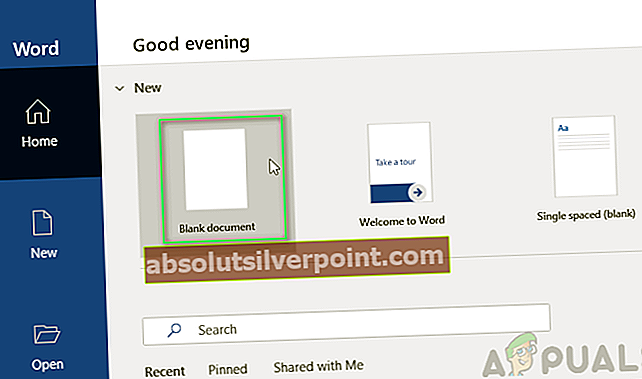
- Spustelėkite Failas.
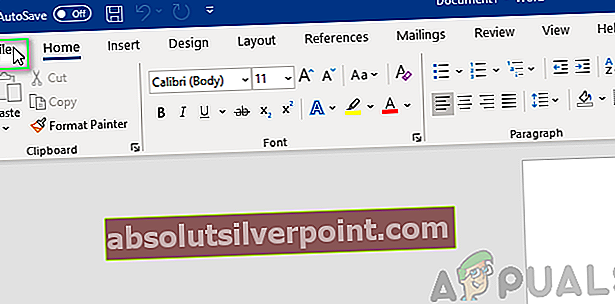
- Spustelėkite Sąskaita (arba „Office“ paskyra, jei atidarėte „Microsoft Outlook“).
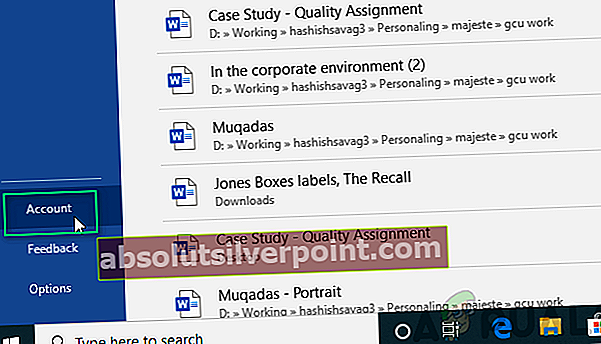
- Pasirinkite Atnaujinimo parinktys >Atnaujinti dabar.
Atminkite, kad gali tekti spustelėti Įgalinti naujinimuspirma, jei nematote Atnaujinti dabar variantą. Jūsų problema turėtų būti išspręsta dabar. Jei problema išlieka, tęskite galutinį sprendimą.
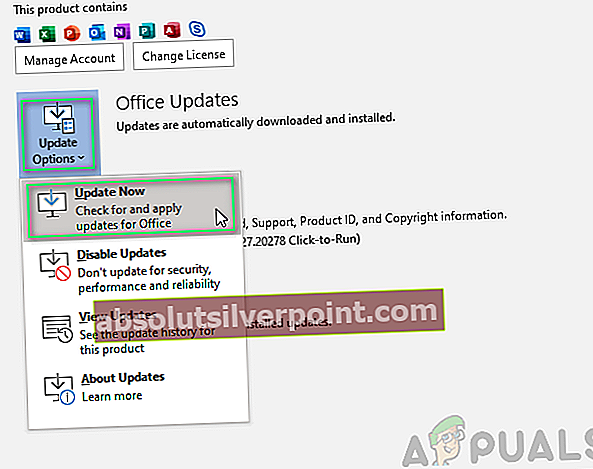
4 sprendimas: iš naujo įdiekite „Microsoft Office“
Pirmiausia turėsite visiškai pašalinti esamą „Microsoft Office Suite“ ir tada iš naujo įdiegti naują kopiją. Atlikite šiuos veiksmus:
- Spustelėkite Pradėti ir atidaryti Kontrolės skydelis.
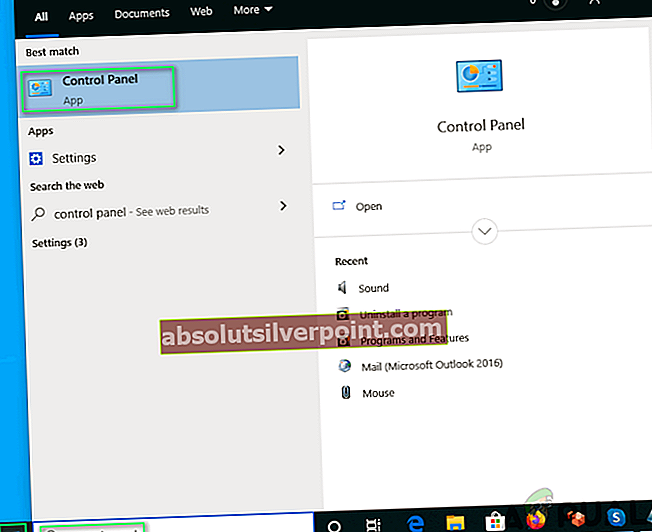
- Pasirinkite Pašalinkite programą pagal Programos.
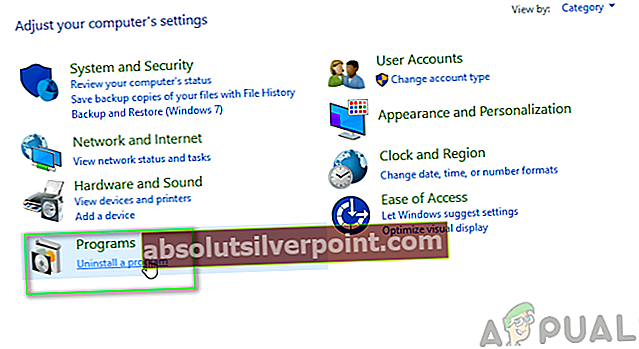
- Tipas Biuras paieškos juostoje dešiniuoju pelės mygtuku spustelėkite „Microsoft Office“ produktą ir pasirinkite Pašalinti.
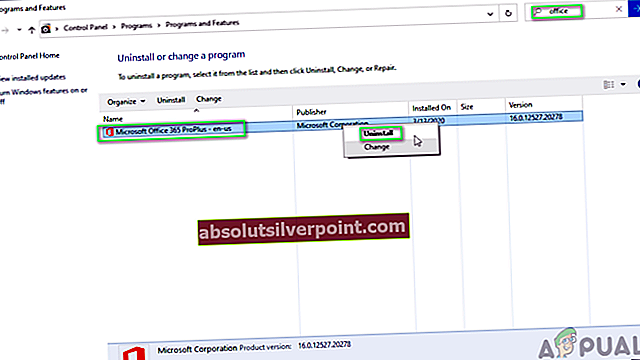
- Diegti „Office“ iš savo paskyros puslapio. Šis sprendimas turėtų pagaliau išspręsti jūsų problemą.